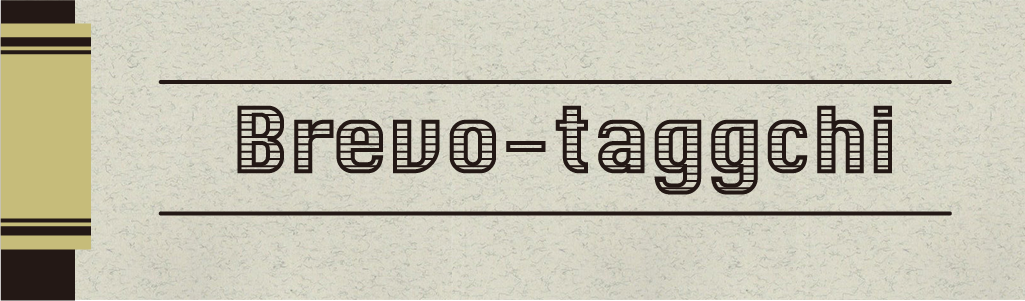ノートPCのデスクトップ化
僕はMacBook Pro(13-inch, Early 2011)を使用しているのですが、普段から画面の大きさが小さいと感じていました。ネットサーフィンをする分には特に気にならないのですが、何か作業をしたり、動画を再生するときに小ささを感じます。僕の趣味は映画鑑賞で、やはり大きい画面で観たいなーと思っていたので、一念発起でPC周りの改造をすることにしました。
画面を大きくする方法は簡単ですよね。ディスプレイに繋げばおしまいです。しかし個人的に、ノートPCとディスプレイが並んでいる状況に操作性の悪さを感じます。なぜならばディスプレイをノートPCに繋ぐ以上、メインディスプレイとメインキーボードがノートPCになってしまうからです。せっかくの大画面が付属品になってしまうのは、どうもしっくり来ないのです。
そんな時に思いついたのがコアユニットシステムです。これはメインとなるコア(ノートPC)を、必要に応じて外部ユニット(ディスプレイ)に繋ぐ、というものです。
きっと「それ、何が違うんだ?」と思っていますよね?これから説明していきます。
コアユニットシステムとは
前述しましたが、コアユニットシステムとは、メインとなるコアを、必要に応じて外部ユニットに繋ぐ、というものです。百聞は一見にしかずって事で(説明めんどい)わかりやすい画像を用意しました。こちら。

外部ユニットに接続し、操作はコアが行うのですが、本体としては同一になる、というもの。要は邪魔にならないような形で合体させましょうということです。
コアユニットシステムのいいところは、必要に応じて簡単に着脱ができるところです。普段は大きい画面を使用しているが、外出時はさっと取外して、ノートPCを外に持ち出せます。
説明も済んだので、いざ、PC周りを見ていきましょう。
着脱ドック
コアユニットシステムには、コアをすぐに着脱できるドック(基地)が必要です。今回用意したのはこちら。
Henge Docks Docking Station
参考:https://www.hengedocks.com/
こちらの商品は、MacBookの形状に合わせた着脱ドックで、各種コードもこのドックに固定され、MacBookを置けばそれだけでコードがつながるというもの。
中身はこんな感じ。
・本体
・説明書
・各種コード
・固定用イモネジ、六角L字レンチ
残念ながらThunderBoltコードは付いていませんでした。まあ繋ぐディスプレイの受け口が違う可能性がありますからね。(HDMIコードで大体当てはまるだろうに…)・説明書
・各種コード
・固定用イモネジ、六角L字レンチ
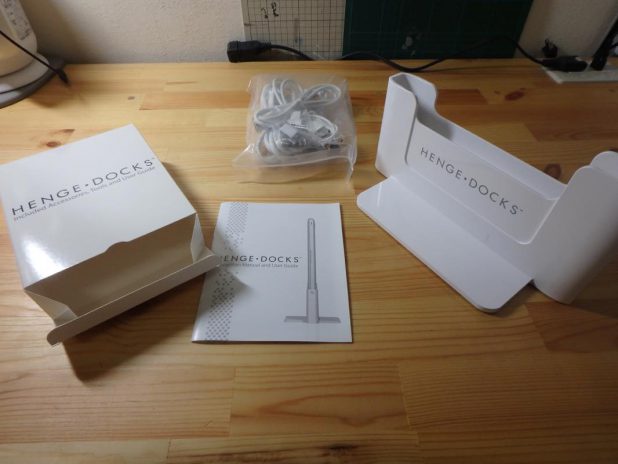

電源コネクタ用の固定型。各種タイプに対応できます。

各種コードの固定は付属のイモネジで行います。

組み立て
ディスプレイへのThunderBolt-HDMIコードはamazonで購入。届いたコードをつなげようとしたところ、Apple正規品でないためか、太すぎて入りませんでした。なので固定穴を少し削り、無事接続に成功。

各種コードをつなぎ、MacBookを乗せた状態でイモネジで固定します。僕のMacBookのタイプは、Henge DocksのロゴとAppleのロゴが反対になってしまうようです。少し寂しい。

使用風景
組み立ての完了です。こんな感じ。通常はコードの片付け問題が浮上してしまうのですが、幸い自作の机なので裏にコード用の隙間があるのです。すっきり。

イヤホンジャックもあるので、外付けのスピーカーを使いました。
キーボードとマウスは、コードが邪魔になるのでBluetoothのもの。実はMagic Trackpad2が欲しいので、いつか交換します。

あとがき
いかがでしたでしょうか?僕は見栄えだったり、机周りをスッキリさせたいのでこのドックを使いましたが、着脱や見た目のまどろっこしさを気にしないのであれば、ドックを購入しなくてもコアユニットシステムにする事は可能です。
ただやっぱり、この辺は趣味嗜好がでますね。
これ自体は難しい仕組みのものではありません。もしかしたら自作も可能かも?
いつかこのPCを買い換えるときは、自作に挑戦したいとおもいます。ぶっちゃけ高いしね。
関連記事